


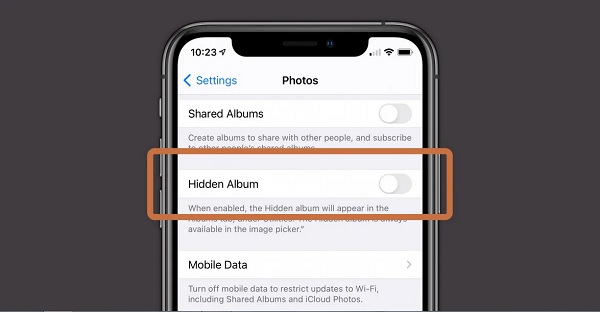
فایلها و عکسهایی در گوشی ما وجود دارند که ترجیح میدهیم کسی آنها را نبیند. این فایلها یا عکسها ممکن است یک سند مهم کاری، عکسهای شخصی، کد و رمز عبور و هر مورد دیگری باشند. اینکه کدام عکس یا فایل باید از چشم دیگران پنهان بماند، کاملاً شخصی و بر اساس نظر خودمان است. حالا جالب است بدانید که امکان مخفی کردن عکس در آیفون و آیپد هم وجود دارد و میتوانید بهآسانی از این امکان استفاده کنید.
حالا شاید با خود فکر کنید که نیازی به این کارها نیست و میتوانیم این مدل عکس و فایلها را از گوشی موبایل خود حذف کنیم! در پاسخ باید گفت که بسیاری از این عکسها بخشی از خاطرات ما یا شامل مدارکی مهم هستند که امکان حذف آنها وجود ندارد؛ فقط باید آنها را به بهترین نحو ممکن از معرض دید دیگران خارج کرد.
شاید یکی از بهترین راه های پیش روی شما، مخفی کردن عکس در آیفون عکس ها و فیلم ها حتی پوشه و فولدری باشد که آنها در آن قرار داشته اند. البته همه ما می دانیم که آلبوم پنهان شده در بخش Photos آیفون کاملاً هم پنهان نیست، ولی در هر روی می تواند یک لایه امنیتی برای آن به حساب آید. پس با مراحل ساده ای که در این آموزش به شما نشان خواهیم داد، می توانید، عکس ها و فیلم های خود را در آیفون iOS 13 پنهان و مخفی سازید. در ادامه این مقاله از تعمیرات موبایل آیفون در پارس ارتباط لوتوس با ما همراه باشید.
مطالبی که قرار است در این مقاله بخوانید:
در جدیدترین نسخه از iOS قابلیت مخفی کردن تصاویر به کمک فیس آیدی و تاچ آیدی در اختیار دارندگان آیفون قرار گرفته است. به کمک این ویژگی، بخشهای Hidden و Recently Deleted به شکل خودکار از دید خارج میشوند و برای دسترسی به آنها باید از احراز هویت به کمک حسگرهای بیومتریک یا رمز عبور استفاده نمود.
تمام افرادی که از گوشیهای آیفون با سیستمعامل iOS 8 و بالاتر استفاده میکنند، میتوانند بهراحتی عکسهای خود را مخفی کنند. اگر شما هم از گوشیهای موبایل آیفون با این مشخصات استفاده میکنید، میتوانید از ترفند سادهای که در ادامه معرفی میکنیم استفاده کنید.
اگر ورژن سیستمعامل گوشی آیفون شما قدیمیتر از iOS 8 باشد، امکان مخفی کردن مستقیم عکسها وجود ندارد. معمولاً گوشیهای قبل از سری 6 آیفون از این سیستمعامل برخوردار نیستند. در چنین شرایطی، باید چندین نرمافزار مختلف را امتحان کنید تا شاید مخففی کردن عکس میسر شود.
با استفاده از برنامه Photos می توانید عکس ها و فیلم های آیفون خود را پنهان کنید. این برنامه عکس ها را از صندوق ورودی Moments حذف می کند و آنها را در پوشه Hidden سربرگ Albums قرار می دهد. این آلبوم به هیچ وجه قفل شده یا مسدود شده نیست بنابراین عکس های شما هنوز هم قابل دسترسی است. متاسفانه وجود یک آلبوم مخفی محافظت نشده خود یک مشکل حفاظتی است. این آلبوم نیز می تواند اعلام کند که در اینجا اطلاعات شخصی وجود دارد و مالک این دستگاه نمی خواهد شما آنها را ببینید. بنابراین این ویژگی بدان معنا نیست که تصاویر حساس غیر قابل دسترس هستند.
برای اینکه یک عکس را مخفی کنید ابتدا عکس را از رول دوربین یا Moments انتخاب کنید و بعد روی دکمه Share تپ کنید. در قسمت پایین روی Hide ضربه بزنید تا عکس ناپدید شود. اگر می خواهید عکس را قفل کنید عکس ها را به Apple Note جدید اکسپورت کنید و بعد از روش قبلی برای قفل گذاری یادداشت استفاده کنید.
با سادهترین دلیل شروع میکنیم: هیچ کس دوست ندارد عکسهای خصوصیاش در معرض دید دیگران قرار داشته باشند. همه ما در تلفن همراه خود، تصاویر شخصی و خانوادگی داریم و از طرف دیگر، نمیتوانیم گوشی را برای همیشه از دسترس دوستان، همکاران و یا حتی افراد غریبه دور نگه داریم. پس بهترین راه، مخفی کردن این عکسها است.
از طرفی دیگر، گم شدن تلفن همراه هم یکی از اتفاقات مرسوم است و ممکن است برای همه ما رخ بدهد. در این شرایط هم عکسهای خصوصی و خانوادگی ما دست غریبهها میافتد و این موضوع، ناراحتی گم شدن گوشی آیفون را برایمان دو برابر میکند!
حتی اگر هیچ کدام از اتفاقهای بالا هم رخ ندهد، باز هم ممکن است همسر یا اعضای خانواده ما، عکسی را در گوشیمان ببینند که نباید ببینند! پس به قول قدیمیها علاج واقعه را قبل از وقوع باید کرد! یکبار برای همیشه عکسهای مهم خود را در آیفون مخفی کرده و خیالتان را کاملا راحت کنید.
Photo یک برنامه پیشفرض در گوشیهای موبایل آیفون است. حالا اگر شما از گوشیهای آیفون یا آیپد با سیستمعامل iOS 8 و بالاتر استفاده میکنید، مراحلی که در ادامه معرفیشدهاند را طی کنید تا موفق به مخفی کردن عکس شوید.
با استفاده از این شیوه، عکسهای شما در Camera Roll، Moments، New Year و Collections قابلمشاهده نیستند؛ این عکسها در بخش آلبوم در یک پوشه قرار میگیرند که اگر از بیرون به آن نگاه کنید، کاملاً خالی به نظر میرسد. تنها با ورود به این پوشه است که به عکسهای خود دسترسی خواهید داشت.
هر زمان که بخواهید عکسهای خود را از حالت مخفی خارج کنید، کافی است مراحل ساده زیر را قدمبهقدم انجام دهید. این مراحل شباهت زیادی به مخفی کردن عکس در آیفون دارند.
این روش بسیار ساده و کاربردی است؛ اما چون پوشه Hidden در بخش آلبوم قابلدسترسی است، بعضی افراد به دنبال روشهای مطمئنتری میگردند. اگر شما هم، چنین عقیدهای دارید، بهتر است از نرمافزارهایی استفاده کنید که علاوه بر مخفی کردن عکس، قادر به مخفی کردن ویدئو و سایر فایلهای گوشی موبایل شما هستند.
این برنامه نیز برای مخفی کردن عکس و برنامه های آیفون در اختیار شما قرار گرفته است. در برنامهی Secret Photo Vault- Keepsafe میتوانید به وسیلهی اسم و آدرس ایمیل خود یک اکانت جدید ایجاد نمایید و با وارد نمودن کلمهی عبور به برنامه دسترسی پیدا کنید. صفحهی اصلی قابلیتی فراتر از ساخت آلبوم مانند، اضافه کردن ویدئو، حافظهی آیدی و آلبوم مشترک را دارا می باشد.
میتوانید برای امنیت بیشتر برای هر یک آلبومهای خصوصی خودتان یک رمز عبور بگذارید. سپس عکسها را از گالری، دوربین یا پوشهی فایلها به این برنامه انتقال دهید. این برنامه نیز مانند دیگر برنامهها قابلیت حذف عکس از محل اولیهاش را دارد.
برنامهی Secret Photo Vault- Keepsafe تنظیماتی برای زنگهای هشدار ورود غیرمجاز، پین تقلبی، تمها و سایر موارد را نیز دارد که این نرم افزار را به گزینهی مناسبی برای پنهان کردن عکسهایتان تبدیل کرده است.
امکان ذخیرهسازی و مخفی کردن ویدئو، عکس و تمام فایلهای موجود در گوشی موبایل آیفون شما با Locker امکانپذیر است. شما میتوانید این برنامه را رایگان دانلود و برای استفاده از آن، مبلغی را بهصورت ماهیانه پرداخت کنید. استفاده از Locker بسیار ساده است. این برنامه از انواع رمز عدد، Face ID و Touch ID پشتیبانی میکند.
این برنامه قدرت بالایی در مخفی کردن انواع عکس و فایل دارد. با نصب این برنامه به یک مرورگر کاربردی برای دیدن عکس و فیلم هم دسترسی پیدا میکنید. در ابتدا لازم است مبلغ 1.99 دلار برای خرید این محصول پرداخت کنید که با توجه به امکانات آن بسیار ناچیز است.
سیستم امنیتی این برنامه، کابوس افرادی است که میخواهند در گوشی موبایل شما سرک بکشند! زمانی که فرد رمز اشتباه را وارد کند، سیستم امنیتی Secure Folder Pro از او عکس میگیرد و آن را با زمان و مکان وقوع ثبت میکند!
ممکن است استفاده از روش های خاص اپل برای پنهان کردن عکس ها و فیلم ها در آیفون نخواهید استفاده کنید با این حال ، انواع برنامه های شخص ثالث را نیز در App Store انجام دهید. (TouchyNotes رایگان) ، قفل پوشه (رایگان) ، گالری امن و رمز عبور خرک و خلبان عکس خصوصی همه گزینه های خوبی هستند که می توانید امروز آزمایش کنید.
هنوز هم احتمالاً باید رسانه را از برنامه Photos حذف کنید و همچنین سطل زباله را خالی کنید ، اما اکنون گزینه های امن تری برای خصوصی نگه داشتن رسانه خود دارید. به عنوان مثال ، TouchyNotes (در زیر نشان داده شده است) این امکان را برای شما فراهم می کند تا بتوانید رمز عبور خود را درست در مقابل افراد وارد کنید بدون اینکه آنها کد عبور را تشخیص دهند.
تصور کنید که یک عکس را با استفاده از ترفند شرح داده شده در آیفون خود پنهان کردهاید و حال تمایل دارید که به آن دسترسی پیدا کنید. در این شرایط باید به شرح زیر عمل کنید:
برنامه Photos آیفون خود را اجرا و به بخش Albums مراجعه کنید.
در لیست آلبومهای موجود به دنبال آلبومی باشید که با عنوان Hidden دسته بندی شده است. اگر دقت کنید برخلاف سایر آلبومها در این پوشه هیچ عکسی به عنوان نماد نشان داده نمیشود.
تمام عکس هایی که با استفاده از روش شرح داده شده در بخش قبلی از گالری آیفون پنهان کرده بودید در این پوشه Hidden ذخیره شده و قابل دستیابی هستند. بنابراین هر زمان که تمایل داشتید به این عکس ها دسترسی پیدا کنید، کافیست که مسیر فوق را طی نمایید. حال سوال اینجاست که چگونه میتوانیم یک عکس مخفی شده با روش فوق را از این حالت خارج کنیم؟
استفاده از Screen Time مدت زیادی است که یک روش کاملاً مطمئن برای دور نگه داشتن برخی از برنامههای iOS از چشم افراد کنجکاو است. بنابراین چه با یک بچه بازیگوش سرکار داشته باشید یا افرادی که قصد دارند سر از کار شما در بیاورند میتوانید از کنترل والدین برای مخفی کردن برنامهها در گوشی های آیفون استفاده کنید.
برای استفاده از این قابلیت برای مخفی کردن اپلکیشن ها در آیفون مسیر زیر را دنبال کنید:
در صفحهای که ظاهر شده میتوانید تعداد زیادی از اپلیکیشنهای پیشفرض گوشی موبایلرا ببینید. ضامن کنار برنامههایی را که میخواهید مخفی شود را غیرفعال کنید. تنظیمات را بسته و سپس خواهید دید که تمام تغییرات اعمال شدهاند. برای اینکه دوباره برنامهها را ببینید نیز میتوانید همین مسیر را دنبال کنید و ضامن کنار برنامههایی که غیرفعال کردهاید را مجدداً فعال کنید.
در اینجا سوال میشود که اگر میخواهید سایر برنامههای iOS (از جمله شخص ثالث) iOS را با استفاده از Screen Time مخفی کنید، چه میکنید؟ خب، شما میتوانید این کار را هم انجام دهید. به خاطر داشته باشید که به شما امکان میدهد برنامهها را براساس رنج سنی پنهان کنید. به عنوان مثال، میتوانید همه برنامههای iPhone را با رتبه ۱۷+ یا برنامههای دارای رتبه ۱۲+ را مخفی کنید. برای پنهان کردن برنامه در ایفون بر اساس رنج سنی مسیر زیر را دنبال کنید:
علاوه بر این، برای پنهان کردن برنامه در ایفون میتوانید با انتخاب گزینه Completely Disallow Apps On Your iPhone برنامههای موجود در گوشی iPhone خود را کاملاً مخفی کنید. هنگامی که آن را انتخاب میکنید، همه برنامههای iOS پنهان میشود؛ اما برخی از برنامههای ضروری مانند تنظیمات، تلفن، پیامها و غیره را ندارد. ما به شما توصیه میکنیم فقط در شرایط خاصی که میخواهید سپر محافظ بیشتری برای برنامههای خود داشته باشید، از این روش استفاده کنید.
سه برنامهای که به معرفی آنها پرداختیم و تمام برنامههای اینچنینی با هدف مخفی کردن اطلاعات موبایل آیفون طراحیشدهاند. مقایسه و انتخاب بهترین و مناسبترین برنامه بر عهده شماست. در کنار استفاده از برنامههای مخفی کردن عکس و فایل در آیفون، سعی کنید موبایل خود را به افراد غریبه ندهید و آن را همیشه نزدیک خود نگهدارید.
برای این که بخواهید عکسی مخفی کرده ایم در پایین صفحه به پوشه Hidden Photos می رویم. اگر بخواهید این عکس را مجدد به آلبوم برگردانیم مراحل زیر را دنبال نمایید :
جمعبندی
بنابراین با قابلیت مخفی کردن عکسها در آیفون آشنا شدید. این قابلیت به طور پیشفرض در سیستم عامل iOS 8 و نسخههای بالاتر آن ارائه شده و برای بکارگیری آن نیازی به نصب هیچ اپلیکیشن جانبی نخواهید داشت. زمانی که با استفاده از این ویژگی یک عکس را مخفی میکنید، آن عکس از پوشههای Camera Roll، Moments، Collections و غیره مخفی میشود، اما به راحتی با انتخاب پوشه Hidden قابل دسترس خواهد بود.
امیداواریم این مقاله از تعمیرات موبایل را پسندیده باشید. نظرات خود را با ما در میان بگذارید.
دیدگاه شما